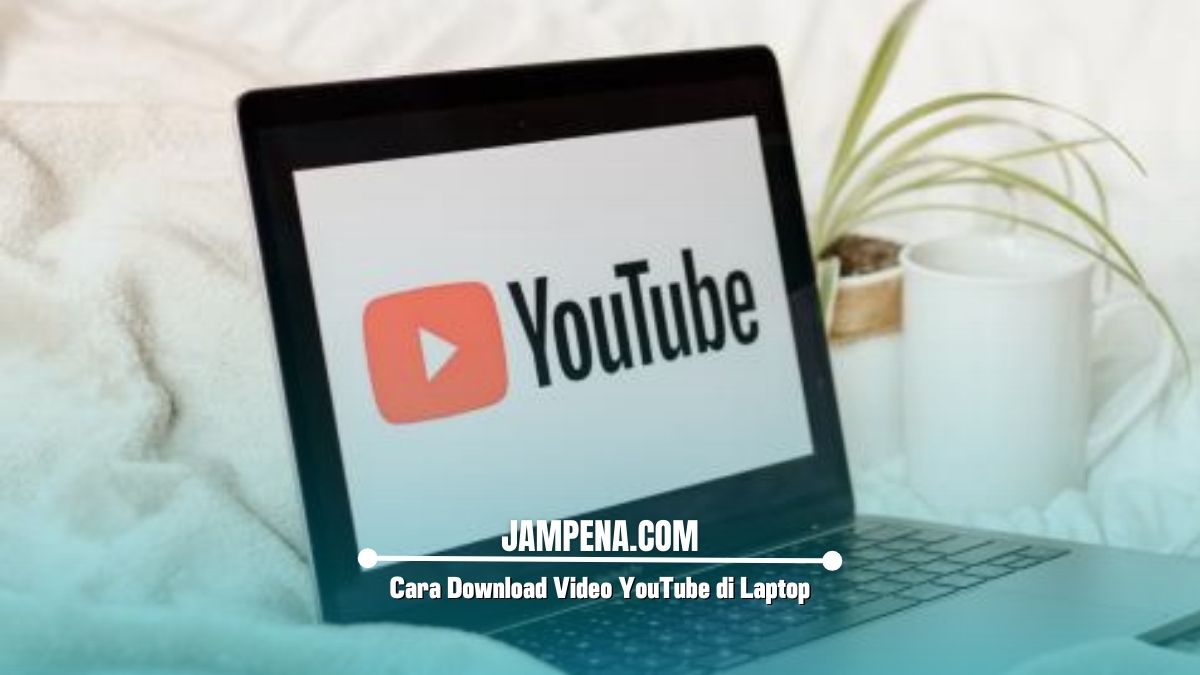Temukan beberapa metode berbeda yang mudah dilakukan mengenai cara download video YouTube di Laptop, simak penjelasannya hingga selesai.
YouTube adalah salah satu platform berbagi video terbesar yang memungkinkan kamu menonton berbagai jenis konten mulai dari musik, tutorial, hingga film.
Terkadang, kamu ingin menonton video tersebut tanpa koneksi internet, dan cara terbaik untuk melakukannya adalah dengan mendownload video YouTube ke laptop kamu.
Namun, untuk melakukannya dengan aman dan legal, kamu perlu mengetahui langkah-langkah yang benar.
Oleh karena itu, berikut kami beritahu kamu beberapa cara download video YouTube di laptop dengan berbagai metode yang dapat kamu pilih.
6 Cara Download Video YouTube di Laptop
Di bawah ini adalah 6 metode berbeda untuk mendownload video YouTube di Laptop dengan langkah-langkah yang bisa kamu lakukan dengan mudah.
Menggunakan Aplikasi Download Video YouTube
Cara termudah untuk mendownload video YouTube di laptop adalah dengan menggunakan aplikasi khusus seperti 4K Video Downloader.
Ikuti langkah-langkah berikut:
- Unduh dan pasang 4K Video Downloader dari situs resminya.
- Buka YouTube dan salin URL video yang ingin kamu download.
- Buka aplikasi 4K Video Downloader dan klik tombol Paste Link.
- Pilih format dan kualitas video yang kamu inginkan.
- Klik Download dan tunggu hingga proses selesai.
Menggunakan Situs Web Pihak Ketiga
Jika kamu tidak ingin menginstal aplikasi tambahan, kamu juga bisa menggunakan situs web pihak ketiga untuk mendownload video YouTube.
Salah satu situs yang bisa kamu coba adalah Y2Mate, yang merupakan situs populer yang memungkinkan kamu untuk mendownload video YouTube dengan mudah.
Ikuti langkah-langkah berikut:
- Salin URL video YouTube.
- Kunjungi situs Y2Mate.
- Tempelkan URL video di kolom yang tersedia.
- Pilih format (MP4, MP3, dll.) dan kualitas video yang diinginkan.
- Klik tombol Download untuk memulai proses pengunduhan.
Menggunakan Ekstensi Browser
Jika kamu lebih suka cara yang praktis tanpa membuka aplikasi tambahan atau situs web, kamu bisa menggunakan ekstensi browser.
Salah satu ekstensi yang cukup populer adalah Video DownloadHelper (untuk Firefox dan Chrome). Ekstensi ini memungkinkan kamu mendownload video langsung dari browser.
Berikut langkah-langkahnya:
- Pasang ekstensi Video DownloadHelper dari toko ekstensi browser kamu (Firefox atau Chrome).
- Buka video YouTube yang ingin kamu download.
- Klik ikon ekstensi Video DownloadHelper yang muncul di bilah alat browser.
- Pilih video dan kualitas yang diinginkan.
- Klik Download dan video akan otomatis diunduh ke laptop kamu.
Menggunakan Software OBS Studio (Untuk Rekaman Video)
Jika semua metode di atas tidak berhasil atau jika kamu ingin merekam video YouTube secara langsung, kamu bisa menggunakan software OBS Studio untuk merekam layar laptop kamu.
Berikut cara penggunaannya:
- Unduh dan pasang OBS Studio di laptop kamu.
- Buka OBS Studio dan atur pengaturan sesuai keinginan.
- Pilih mode rekam layar dan atur ukuran layar untuk merekam video YouTube.
- Putar video YouTube yang ingin kamu rekam.
- Klik tombol Start Recording di OBS Studio dan video akan direkam ke dalam file di laptop kamu.
Menggunakan 4K Video Downloader untuk Playlist
Salah satu keunggulan dari aplikasi 4K Video Downloader adalah kemampuannya untuk mendownload seluruh playlist dari YouTube.
Berikut cara melakukannya:
- Salin URL playlist YouTube yang ingin kamu unduh.
- Buka aplikasi 4K Video Downloader yang sudah terpasang di laptop kamu.
- Klik tombol Paste Link.
- Pilih opsi untuk mendownload playlist dari pilihan yang tersedia.
- Tentukan format dan kualitas video untuk setiap video dalam playlist.
- Klik Download, dan aplikasi akan mendownload seluruh video dalam playlist secara otomatis.
Menggunakan JDownloader untuk Playlist
JDownloader adalah software open-source yang memungkinkan kamu mendownload banyak video sekaligus, kamu juga bisa menggunakannya untuk mendownload playlist dari YouTube.
Ikuti petunjuk berikut:
- Unduh dan pasang JDownloader di laptop kamu.
- Salin URL playlist YouTube.
- Buka JDownloader, dan secara otomatis aplikasi akan mendeteksi URL yang kamu salin.
- Pilih video yang ingin kamu download, atau klik Select All untuk mendownload seluruh playlist.
- Pilih format dan kualitas video yang kamu inginkan.
- Klik tombol Start Downloads, dan JDownloader akan mulai mengunduh video dalam playlist.
Akhir Kata
Sekian penjelasan yang dapat kami sampaikan mengenai enam cara download video YouTube di Laptop, semoga membantu dan terimakasih.